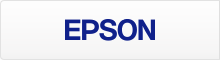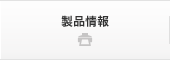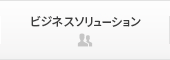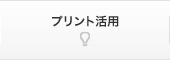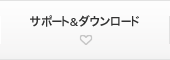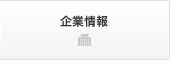- 製品情報
-
- 個人・家庭向けプリンター
<用途から選ぶ>
- <カテゴリーから選ぶ>
- 法人・業務向けプリンター・複合機
- 産業向けプリンター・デジタル印刷機
- 消耗品
- 産業向け製品
- <インクジェットソリューション>
- 個人・家庭向けプリンター
最後の仕上げ処理で、プリントの見栄えを左右するのが余白の処理。中でもコンテスト応募作品など、ここ一番のプリントでよく見かける「黒フチ」を付けたプリントは、写真を引き立たせる人気の仕上げ方法です。
「余黒(よぐろ)」とも呼ばれるこの黒いフチを付けると、どんな効果があるのでしょう?また「どうやったらできるの?」という質問もよく聞かれますので、そのやり方についてもここでご紹介していきます。
- 黒フチってどんな効果が?
-
黒フチプリントの作り方
- 黒フチプリント方法 -1:添付アプリ E-Photoを使用
- 黒フチプリント方法 -2:プリンター本体の機能を使用
- 参考:Adobe® Photoshop® / Photoshop® Elementsを使った黒フチを付ける方法
黒フチってどんな効果が?
引きしめ効果のある黒フチ
余白をつけると、周囲と写真の絵柄とを分離して、写っているものに意識をより集中させる効果があります。
その枠を黒色にすると画面を引きしめ、瞬間を「切り撮った」印象が強調されます。

- 余白を大きくとると、額縁のような効果を得ることができます。写真の世界に視線を集中させつつ、写っていない部分を想像させてくれます。
- 写真と黒フチ部分との対比により、画面が引きしまってみえます。
どんな作品に合う?
力強さや躍動感、鮮やかさや光のコントラストを強調したい作品に黒フチをつけると効果的です。
![黒フチ例1:写真[壮観マダラチョウ]川松 徹 エプソンフォトグランプリ2012 ネイチャー部門 グランプリ](/katsuyou/photo/archive/howto/images/img_kurofuchi_02.jpg)
躍動する瞬間をより印象的に。
写真:[壮観マダラチョウ]川松 徹
エプソンフォトグランプリ2012
ネイチャー部門 グランプリ
鮮やかさ、メリハリが
強調されます。
力強さがより引き立ちます。
暗めの写真では、フチに写真が溶け込んでみえることも。
その場合は、写真とフチの間に白い線を入れて仕上げる方法もあります。

柔らかさや広がり、やさしい雰囲気を伝えたい写真には白や薄い色のフチが効果的です。

黒フチプリントの作り方
ここからは黒フチプリントの具体的な方法を、2つの手軽に行える方法を中心にご紹介していきましょう。
黒フチプリント方法 -1:添付アプリ E-Photoを使用
エプソンプリンター添付ソフト「E-Photo」のレイアウト機能を使って、黒フチプリントをつくることができます。あらかじめ用意されている「黒フチ」レイアウトに写真を配置してプリントする方法です。
- 黒フチレイアウトのプリセットを使用するには、まず[プリンター設定]で[フチなし]を選びましょう。
- E-Photoの黒フチレイアウトでは、写真とフチの間に白い線が自動的に入りますので、暗い写真でも大丈夫です。

ワンポイント
写真をトリミングせずに印刷したい場合は、[位置調整]で[フィット]をクリックします。

詳しいプリント手順はこちらでご覧いただけます。
カラリオ活用ガイド カンタン!黒フチ印刷
- (注)
- 黒フチレイアウトは、E-Photoのバージョン1.30から追加されました。以前のバージョンをお使いの方は下記をご覧いただき、最新版のE-Photoをインストールしてください。
黒フチプリント方法 -2 プリンター本体の機能を使用
Colorio A3プリント対応モデルには、こだわりの写真作品づくりのためのさまざまな機能が追加されています。
その中に余白・余黒のフチ設定の機能も盛り込まれています。パソコンを使わずにプリンターの液晶画面を操作するだけで、本格的な仕上げを行うことができます。
【EP-977A3の場合】
[写真の印刷 / 写真を選択 / 設定変更・確認]のメニュー内にある[フチ]および[フチの太さ]で設定します。
![[写真の印刷 / 写真を選択 / 設定変更・確認]メニュー](/katsuyou/photo/archive/howto/images/img_kurofuchi_09.jpg)

(注)写真はL判サイズです。プリントサイズによってフチの太さは多少異なります。
ワンポイント
トリミングなしでフチを付けたい場合は、[トリミング]を[しない]に設定します。
カメラのセンサー(または撮影時の画角)と用紙の縦横比率のバランスを考えて、フチの太さを調整しましょう。

参考:Adobe® Photoshop® / Photoshop® Elements を使った黒フチを付ける方法
写真編集ソフトAdobe® Photoshop®関連製品でも、黒フチプリントができます。方法はいくつかありますが、ここでは[プリント]画面で黒フチ設定する方法をご紹介します。
まず[ファイル]メニューから[プリント]画面を呼び出します。
[詳細オプション]画面で[プリントの指定]を選び[境界線]の設定で背景の色や境界線の色・太さを設定します。

※画面はPhotoshop® Elements 10です。
枠・フチの部分も写真の一部として、表現の一要素となる大切なポイントです。
しっかりと仕上げ処理を行って、見る人により伝わるプリントを目指しましょう。
(注):Windowsは、米国 Microsoft Corporationの、米国、日本およびその他の国における登録商標または商標です。
(注):Adobe、Photoshopは、Adobe Systems Incorporatedの登録商標または商標です。
(注):Mac OSは、Apple Inc.の商標です。